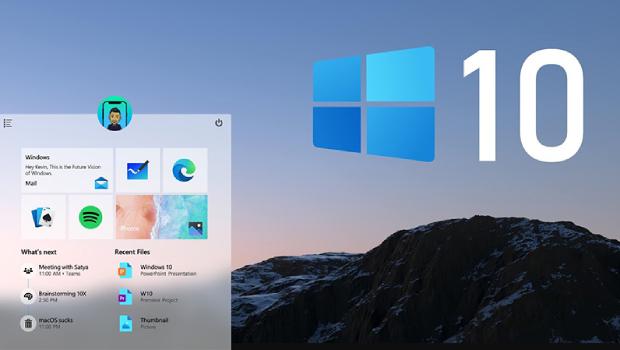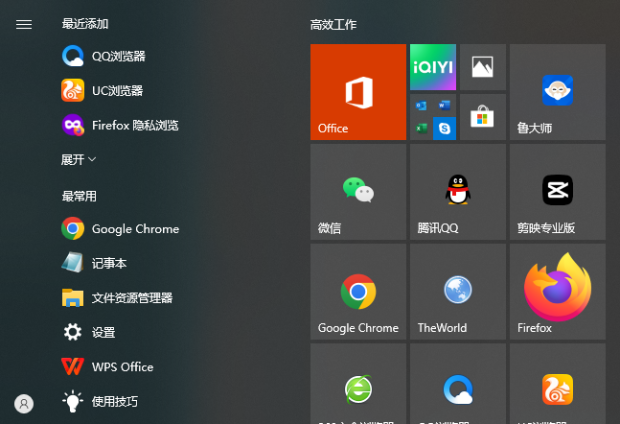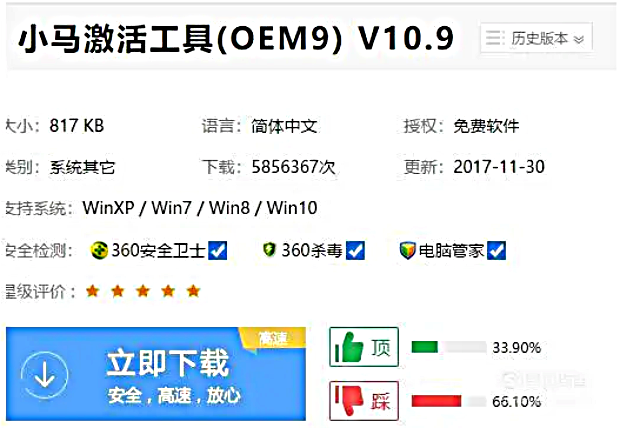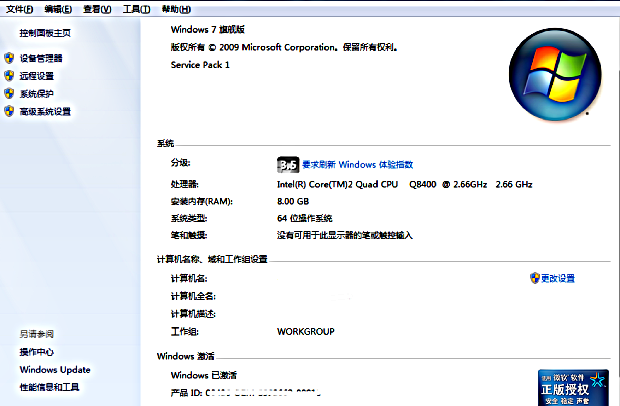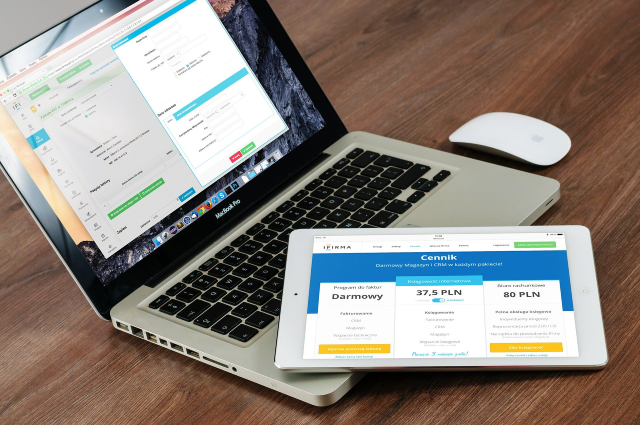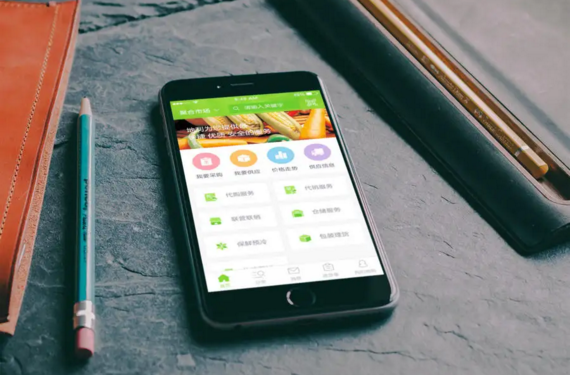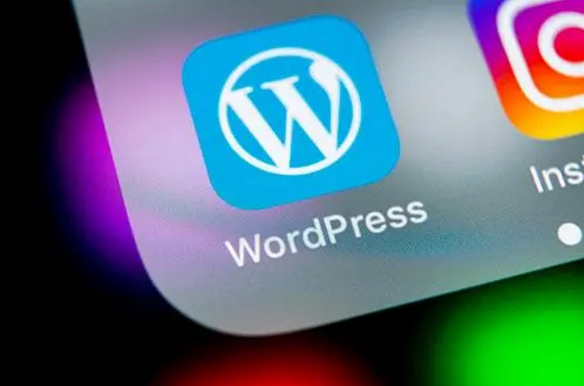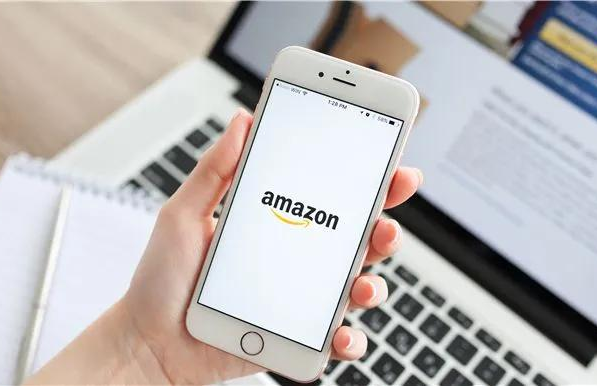很多人和我一样,对wordpress建站很感兴趣,但是只会在空间上安装WordPress,而不会在本地搭建测试环境。本篇经验来一步一步领着大家搭建WordPress必备的环境。
Win10怎样在本地安装XAMPP
1、找到最新的XAMPP下载包,下载地址如图。或者可以百度,很容易就能找到最新版。我下载的版本是xampp-portable-win32-5.6.15-2-VC11-installer

2、执行安装文件xampp-portable-win32-5.6.15-2-VC11-installer(或者你自己下载的版本),前两个界面直接“next”。
到了选择盘符的那一步,为了以后方便起见,茹莱神兽建议把XAMPP直接装在根目录,比如D盘或者E盘,必备的程序PHP、MySQL等程序都会被安装在XAMPP的文件里面。需要记住你把XAMPP安装在了哪个盘里面。
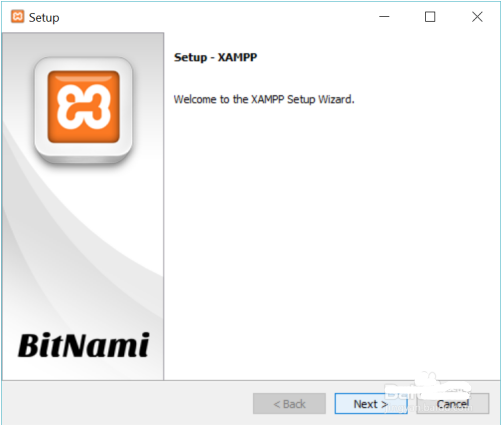
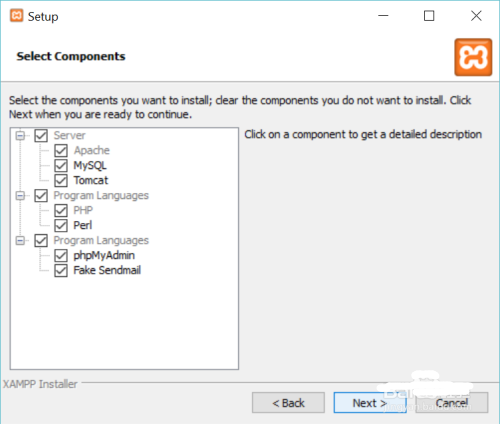
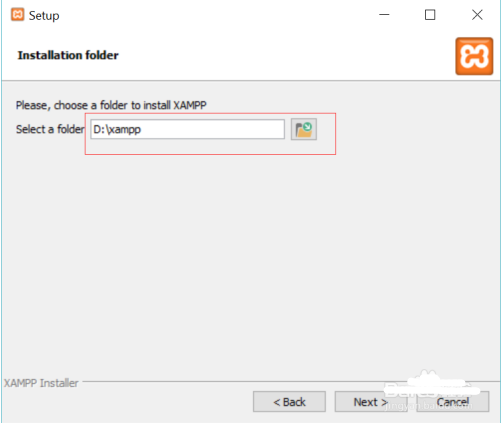
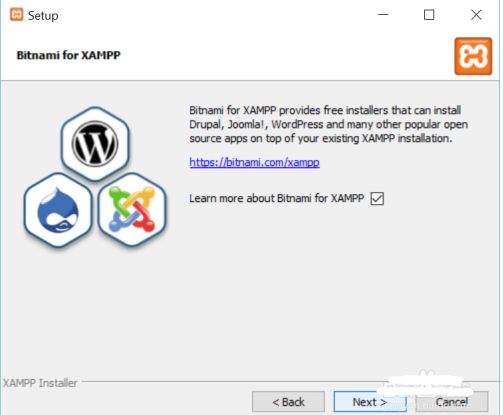
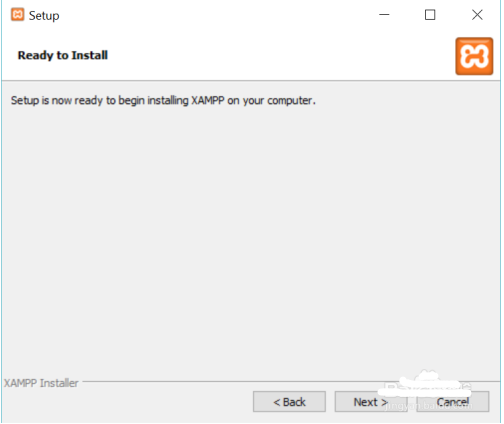
3、安装时候关闭其它程序。安装过程1~3分钟,取决于你的电脑配置。等安装完成,打开XAMPP主程序。并start apache和MySQL服务,如果运行成功,会出现类似于下图的界面。如果两个程序无法运行成功,参考下面的引用经验。
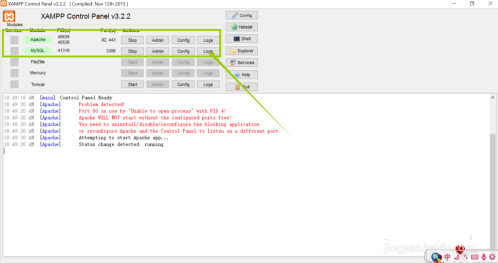
4、启动成功后,在浏览器中输入http://localhost之后即可看到类似于下图的界面。(注:如果修改了apache的端口,那么就需要在localhost后面添加你所设定的端口。比如,我把apache的端口改为82,那么我需要在浏览器中输入localhost:82才能看到XAMPP的本地页面)
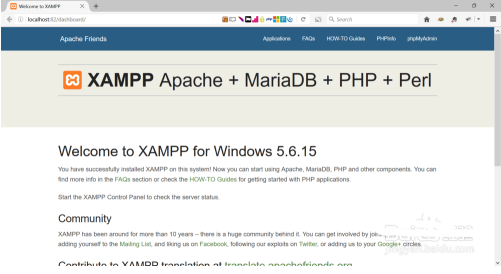
看到这个页面说明XAMPP已经配置好了。
注意事项
安装XAMPP时最好关闭其他应用程序
最好将XAMPP安装在根目录,且路径中无中文字符,以上就是茹莱神兽个人独立博客通过网络整理的内容,希望对需要的朋友有所帮助。
 茹莱神兽
茹莱神兽